Sådan sætter du en video i slowmotion på disse enkle måder
Området for videoredigering tiltrækker et stigende antal nye praktikere. Et væld af nye effekter bliver konstant introduceret, som kan gøre et videoklip mere spændende og tiltalende. Slowmotion påvirker tendensen, som er en af disse konsekvenser. Det er en videoafspilning, hvor selve optagelserne bremses betydeligt. Du har et videoklip, som du gerne vil konvertere til en slowmotion-video, ikke? Slow-motion-effekten er enkel, uanset dit niveau af ekspertise eller tilgængelige midler til videoredigering. Du kan tilføje en æstetisk slowmotion-effekt til en video, der normalt afspilles med almindelig hastighed for at øge spændingen og romantik. Du kan også tilføje bekymring til et bestemt punkt i din film. Fortsæt med at læse for at opdage hvordan man laver slowmotion-videoer ved hjælp af de enkle værktøjer nedenfor.
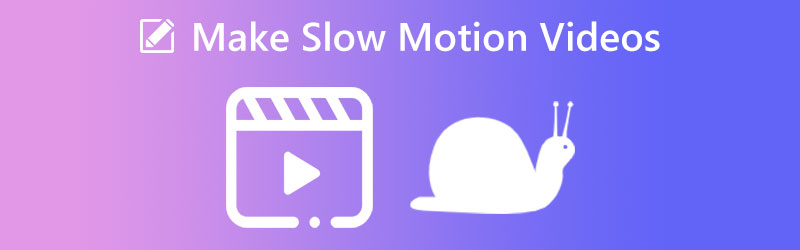
- Del 1. Hvad er Slo-mo, og hvornår kan du bruge det?
- Del 2. Sådan laver du en slowmotion-video
- Del 3. Ofte stillede spørgsmål om at lave slowmotion-videoer
Del 1. Hvad er Slo-mo, og hvornår kan du bruge det?
Filmkunsten, der skaber illusionen om, at tidens gang er blevet bremset, er kendt som slowmotion-videografi. Højhastighedskameraer og software, der kan afspille optagelserne med en regelmæssig hastighed, såsom 30 billeder i sekundet, er nødvendige for at indsamle slowmotion-film. Du kan også bruge slowmotion-optagelser i postproduktion. For at få den ønskede effekt af slowmotion skal du optage hvert enkelt billede med en langt højere billedhastighed, end den i sidste ende vil afspille den. Det indikerer, at videoen ser ud til at gå i sneglefart, når den afspilles med standardhastigheden. Afspilning af rutinemæssigt optaget film i et reduceret tempo er den metode, hvorigennem du kan generere slowmotion-effekter.
Følgende er nogle eksempler på situationer, hvor du kan finde det nyttigt at bruge slowmotion-effekten på en af dine videoer:
1. Hvis du vil skabe en spænding
Da publikum forudser handlingens klimaktiske øjeblik, kan brugen af slowmotion-film være med til at øge deres følelse af forventning. Hvis begivenhederne foregik i det typiske tempo, ville publikum ikke være så motiveret til at være opmærksom på filmen, som de ville være, hvis den gradvist byggede spændingen op.
2. Hvis du vil tiltrække folks opmærksomhed
Forventningen begynder at vokse, når filmen sænker farten på det passende tidspunkt og accelererer op andre steder. Antag, at du ved, hvordan du effektivt vælger tempoet i din slowmotion-film. I så fald kan du fange dit publikums interesse og fastholde deres opmærksomhed på videoen i en længere periode ved at give dem beskeden 'Hvad vil der ske nu?' sensation.
3. Hvis du vil have et klarere billede af, hvad der skete
Når seeren ser hændelser med højt tempo, såsom sportsbegivenheder, kan seeren muligvis identificere hændelser. De ville have savnet det, hvis videoen var blevet afspillet med gennemsnitshastigheden. Det er, når du bremser billederne per sekund. Det skyldes, at nedsættelse af billederne i sekundet giver seeren mulighed for at se mere af, hvad der sker i scenen.
4. At gøre opmærksom på lyset
Antag, at videoen vises i det rigtige miljø med den rette belysning. I så fald kan du bringe visse aspekter af filmen, som du ønsker, at seerne skal fokusere på, til seerens opmærksomhed mere effektivt. Lyssætningen har potentialet til at give filmen en næsten specialeffekt-lignende atmosfære, hvilket er med til at give seerne en forbedret seeroplevelse.
Del 2. Sådan laver du en slowmotion-video
1. Vidmore Video Converter
For at omdanne almindelig hastighed til slowmotion kan du bruge Vidmore Video Converter, som har potentialet til at være den mest potente slowmotion-videogenerator. Derudover kan du bruge det til at spole frem gennem dine film. Det er et simpelt program at hente og bruge, og det gør redigering af videoer hurtig og ligetil. Bortset fra det giver det dig mulighed for at justere selv videoens kvalitet på forskellige måder. Som et resultat behøver du ikke bekymre dig om, at det på nogen måde vil reducere kvaliteten. Derudover har du mulighed for at anvende forskellige redigeringseffekter på dine optagelser, før du anvender slowmotion-effekten på den. Processerne med at trimme, skære, kombinere og påføre filtre er nogle eksempler på disse.
Tilføjelse af illusionen af slowmotion til dit skrivebord kan opnås med følgende enkle procedurer.
Trin 1: Download Vidmore Video Controller, når du har fået den. Vær omhyggelig med at klikke på den knap, der svarer til den handling, du vil udføre på din enhed. Hvis du starter programmet på din Windows-computer eller Mac, når det er blevet downloadet og installeret, kan du begynde processen med at oprette videoer.
Fortsæt derefter til Værktøjskasse og find Video Speed Controller. Når du trykker på videohastighedscontrolleren, skal du trykke på Plus ikon og upload din video.
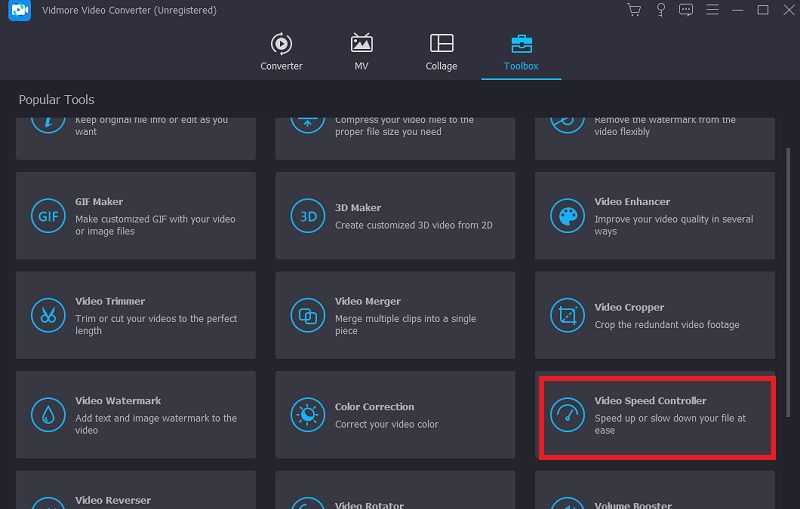
Trin 2: Når du har uploadet din video, vil du se en rullemenu med otte forskellige afspilningshastigheder. Du kan bruge valgmulighederne til venstre, hvis du vil tage din film i et mere roligt tempo.
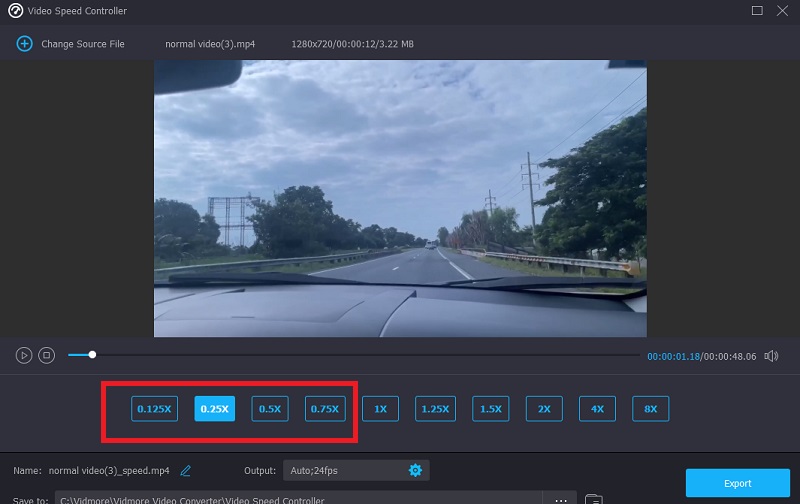
Du kan også redigere din videos kvalitet, da denne mulighed er tilgængelig. Du kan forbedre kvaliteten af videoen ved at forbedre billedhastigheden, opløsningen og flere andre indstillinger ved at bruge Indstillinger knappen i den nederste halvdel af vinduet. Når du er færdig, skal du trykke på Okay knap.
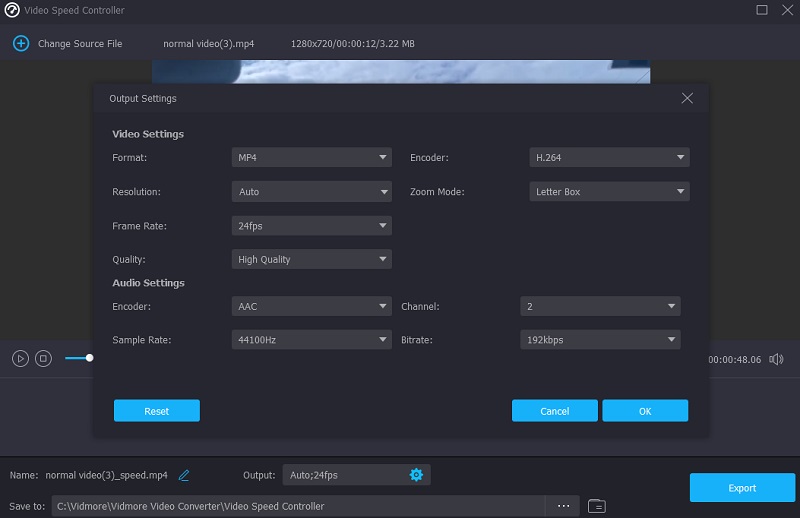
Trin 3: Klik på Eksport mulighed for permanent at gemme ændringerne på din computer.
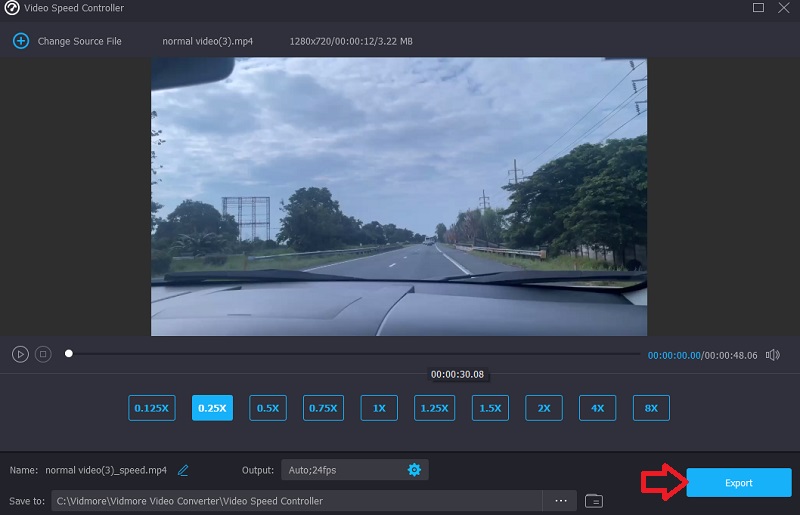
2. Video
Du kigger måske efter et værktøj, du kan bruge online, hvis du ikke vil have nogen software på din enhed. Clideo Speed Changer er en af disse muligheder. Det er en sofistikeret webapplikation, der kan redigere film og giver brugerne mulighed for at ændre det tempo, hvormed film afspilles, mens de ser dem online. Du kan ændre afspilningshastigheden for videoen, så den bevæger sig hurtigere eller hurtigere, end den gjorde, da du så den første gang. Denne funktionalitet vil blive gjort tilgængelig for dig i løbet af kort tid. Du kan gøre dette ved at skubbe skyderen i bunden af skærmen, enten op eller ned. Du kan trække skyderen for at opnå den højeste potentielle hastighed eller vælge et af de seks niveauer, der vedrører de alternativer, der er valgt oftest fra rullemenuen. Den kommer med et vandmærke, der kan ses. Derudover skal du sørge for, at du har en pålidelig internetforbindelse.
Trin 1: For at justere afspilningshastigheden for en video i din browser, besøg Clideos websted. Vælg derefter filen fra din computer, eksterne lager, Google Drev eller Dropbox, som du vil importere.
Trin 2: Vær tålmodig med os, mens dette uploades. Derefter kan du vælge dit eget tempo for at komme videre.
Trin 3: Vælg den ønskede hastighedseffekt, og brug derefter Eksport knappen for at gemme filmen på din smartphone.
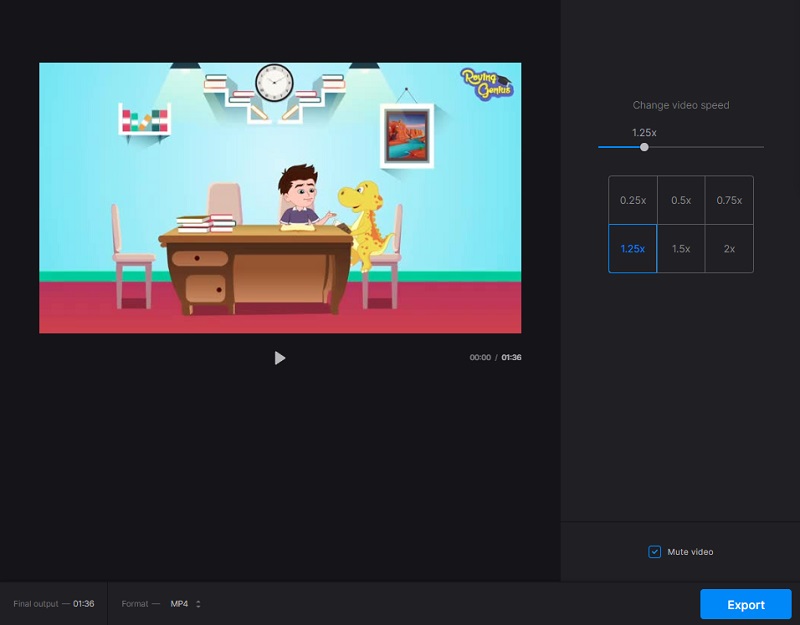
3. ClipChamp
Antag, at du ikke har adgang til en stationær computer eller ønsker at udføre din videoredigering i farten. I så fald gør den gratis iOS-app, som Clipchamp tilbyder, det nemt at producere slowmotion-film. Den er udstyret med et væld af redigeringsværktøjer og skabeloner, der bare venter på at blive brugt. Lad os se på, hvordan man laver en video på iPhone, sætter farten ned og afspiller den.
Trin 1: Find Clipchamp-appen på din iPhone, tryk på den for at starte den, og indtast derefter dine loginoplysninger. Hjemmesiden for din redaktør åbnes automatisk for dig. Opret en ny video ved at trykke på Plus skilt. Du kan enten uploade dit videoklip eller optage en video direkte fra appen. Ved at trykke på Vælg Video knappen, skal du vælge den video, du vil tilføje, fra dit kamera, filer eller lagervideo. Når du har valgt videoen, skal du trykke på Næste knap.
Trin 2: Du skal blot trykke et vilkårligt sted på tidslinjen for at få redigeringsvalgene frem. Klik på fanen mærket Hastighed. Du kan justere tempoet i din film ved at trække musen til venstre eller højre. Jo lavere tallet er, vil det anvende slowmotion-effekten af din film. Når du er færdig med at redigere, skal du trykke på knappen Udført.
Trin 3: Gå til øverste højre hjørne af din skærm og vælg Eksport mulighed. Du kan gemme din video i 480p, 720p eller 1080p opløsning. Det gemmer din video på din iPhone på en automatisk måde.
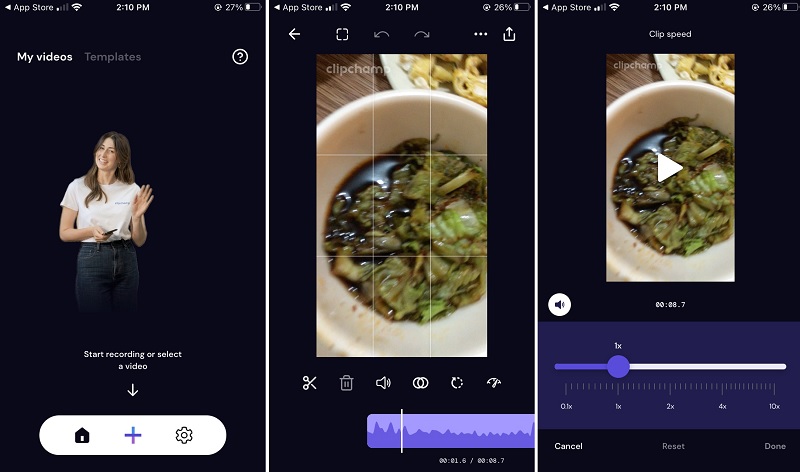
Del 3. Ofte stillede spørgsmål om at lave slowmotion-videoer
Kan du også bremse lyden?
Ja. Hvis dit videoklip indeholder lyd, vil lyden også blive langsommere, når du afspiller det igen i slowmotion. Antag, at du ikke ønsker at foretage ændringer i lyden af dit klip. I så fald kan du nemt adskille lydsporet fra videoen og derefter foretage ændringer i videoen.
Hvilke typer videoer er bedst til slowmotion?
Alle videostile er fair game for dem, der ønsker at lave slow-mo-videoer. Du kan vælge alt fra ekstremsport til madlavningsinstruktionsvideoer, optagelser af kæledyr, børn og særlige lejligheder til reklamer.
Understøtter iPhone videooptagelse i slowmotion?
Find applikationen til kameraet på din iPhone, og start den derefter. Det næste trin er at finde Slow-mo-indstillingen placeret over udløseren. Når du er færdig, kan du begynde at optage en slowmotion-film ved at trykke på udløserknappen på dit kamera.
Konklusioner
Oprettelse af en slo-mo video er nu nemmere! Sæt en stopper for de kameraer, der har brug for meget vedligeholdelse, da alt, hvad du behøver, er specifikke programmer og software, der er af høj kvalitet, men alligevel giver en fantastisk ydeevne. Find dig selv i brug for en videohastighedscontroller, der er af god kvalitet og er kompatibel med både Mac og Windows. Det ville hjælpe, hvis du ikke gav slip på Vidmore Video Converter.


